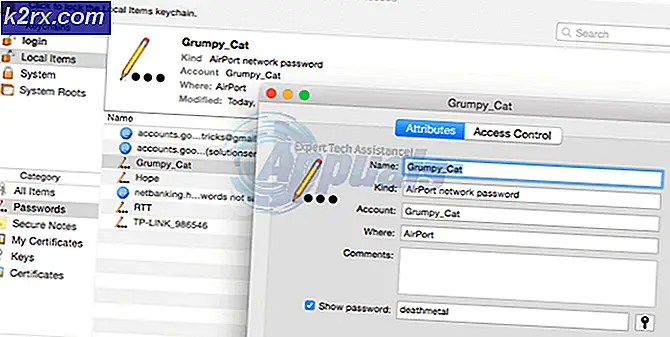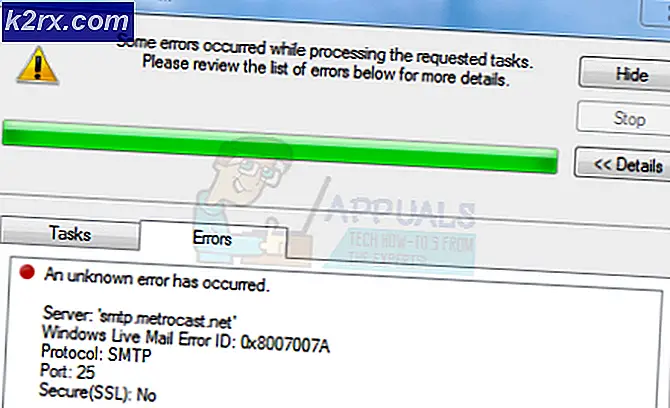Die 5 besten Software für virtuelle Maschinen für Mac-Computer im Jahr 2021
Virtualisierung ist heute in fast jedem Unternehmen Standard. Und warum sollte es nicht so sein? Um die Vorteile der Virtualisierung voll auszuschöpfen, würde ich einen ganzen Blog-Beitrag benötigen. Alle reden über Cloud Computing, aber raten Sie mal, was es antreibt? Virtualisierung. Mit nur einem leistungsstarken physischen Server können Sie mehrere virtuelle Serverinstanzen erstellen, sodass Sie die verfügbaren physischen Ressourcen vollständig nutzen und gleichzeitig Kosten sparen können.
Oder nehmen Sie zum Beispiel unseren Fall. Sie haben einen Mac-Computer, müssen jedoch einige Windows-spezifische Anwendungen verwenden. Sie könnten einen Windows-PC kaufen, aber das ist die teure Option. Warum nicht stattdessen Virtualisierung verwenden? Mit einer guten Software für virtuelle Maschinen können Sie auf Ihrem Mac eine virtuelle Umgebung erstellen, in der Sie das Windows-Betriebssystem und alle zugehörigen Programme ausführen können. Und je nach Software können Sie auch andere Betriebssysteme wie Linux ausführen.
Warum Virtualisierung besser ist als Boot Camp
Falls Sie mit Boot Camp nicht vertraut sind, können Sie das Windows-Betriebssystem auf einem Mac-Computer auf alternative Weise ausführen. Das Dienstprogramm ist bereits in Mac OS X integriert, sodass keine Installationen erforderlich sind. Sie müssen lediglich die Boot Camp-Assistentenanwendung öffnen und den Anweisungen auf dem Bildschirm folgen. Auf diese Weise können Sie Ihre Festplatte partitionieren und Speicherplatz für die Installation des Windows-Betriebssystems bereitstellen.
Anschließend können Sie jederzeit zwischen Windows und Mac OS wechseln, indem Sie den Computer neu starten. Und deshalb ist Virtualisierung besser als Boot Camp. Es ist mühsam und kontraproduktiv, den Computer jedes Mal neu starten zu müssen, wenn Sie auf das andere Betriebssystem zugreifen möchten. Anders als bei der Virtualisierung, bei der beide Systeme nahtlos zusammenarbeiten.
Bei einigen iMac-Modellen können Sie die aktuelle Version Ihres Betriebssystems nach dem Einrichten von Boot Camp nicht mehr aktualisieren. Schließlich ist die aktuelle Unterstützung von Apple spezifisch für Windows 10, was zu einem Problem wird, wenn Sie Windows 8 oder eine andere Version verwenden möchten
Andererseits ist Boot Camp in mancher Hinsicht besser als Virtualisierung. Da Sie zu einem bestimmten Zeitpunkt nur ein Betriebssystem verwenden, können Sie die volle Rechenleistung Ihres Computers nutzen. In der Virtualisierung wird der RAM von beiden Betriebssystemen gemeinsam genutzt, ebenso die CPU-Leistung. Aus diesem Grund empfehle ich die Verwendung eines Multiprozessor-Mac mit mindestens zwei Kernen. Es sollte auch über ausreichend Speicher verfügen, vorzugsweise 8 GB RAM, damit jede Betriebssysteminstanz mindestens 4 GB verwenden kann. Auf diese Weise erhalten Sie die beste Leistung.
Alles in allem glaube ich, dass Virtualisierung die bequemere Alternative ist.
Wann wird die Virtualisierung verwendet und wann wird das Boot Camp verwendet?
Wenn Sie das Windows-Betriebssystem für geschäftliche Zwecke verwenden möchten, ist Virtualisierung der richtige Weg. Die meisten Geschäftsanwendungen können problemlos auf dem virtuellen Betriebssystem ausgeführt werden und sind außerdem einfacher zu verwalten.
Wenn der Grund für den Wunsch nach einer Windows-Umgebung darin besteht, dass Sie Windows-Spiele, insbesondere die schwereren, genießen können, ist Boot Camp besser, da es Ihnen die volle Systemleistung bietet. Beachten Sie, dass Sie in beiden Fällen noch eine Windows-Lizenz erwerben müssen.
Folgen Sie uns, während wir uns die 5 großartigen Virtualisierungssoftware ansehen, die Sie im Jahr 2021 verwenden können.
Parallels Desktop ist ohne Zweifel eine der beliebtesten Software für virtuelle Maschinen unter Mac-Benutzern. Da dies derzeit die einzige Lösung ist, die macOS Big Sur unterstützen kann, wird die Popularität immer größer.
Einige andere Funktionen, die in der neuesten Version der Software enthalten sind, umfassen die Möglichkeit, Drucker für verschiedene Betriebssysteme zwischen Host und virtuellen Maschinen freizugeben sowie das Zoomen und Drehen mithilfe von Multitouch-Gesten durchzuführen.
Neben Windows können Sie auch andere Betriebssysteme wie Linux, Unix, Ubuntu und macOS Server auf der virtuellen Maschine ausführen.
Parallels Desktop verfügt über zwei Betriebsmodi, aus denen Sie auswählen können. Es gibt den Kohärenzmodus, mit dem Sie die Windows-Benutzeroberfläche ausblenden, aber ihre Anwendung weiterhin verwenden können. Dann gibt es noch den anderen Modus, in dem Sie die Windows-Oberfläche so anpassen, dass sie auf Ihren gesamten Bildschirm passt, sodass Sie anscheinend einen PC verwenden.
Was mich an Parallels Desktop am meisten beeindruckt hat, ist, wie reibungslos Sie selbst die schwerste Windows-Anwendung wie die Adobe Suite ausführen können, ohne die Leistung Ihrer Mac-Anwendungen zu beeinträchtigen. Parallels Desktop 16 wurde als doppelt so schnell wie die Vorgängerversionen mit einer 20-prozentigen Verbesserung der DirectX-Leistung gelobt.
Ich würde es immer noch nicht für schwere Spiele empfehlen, aber jeder, der Parallels Desktop 16 verwendet, hat ein besseres Spielerlebnis als diejenigen, die andere Versionen verwenden.
Insbesondere, wenn Sie die verfügbaren Optimierungsfunktionen nutzen, mit denen Sie Ihr System basierend auf Ihren Aktivitäten in der virtuellen Maschine optimieren können. Dies kann Gaming, Software-Design oder Entwicklung sein.
Ich fand Parallels Desktop aus mehreren Gründen sehr einfach zu bedienen. Das erste ist, dass Sie Ihre Windows-Anwendung direkt vom Mac-Dock aus öffnen können.
Zweitens kann Microsoft Office 365 in Ihr Mac OS integriert werden, sodass Sie Dokumente in Safari über die native Windows Office-Anwendung öffnen können. Die Alternative wäre, sie herunterzuladen und dann in die virtuelle Windows-Umgebung zu übertragen.
Noch besser ist jedoch, dass Sie mit Parallels Desktop Ihr BootCamp-Betriebssystem auf Ihre virtuelle Maschine übertragen können, was Ihnen viel Konfigurationsarbeit erspart, wenn Sie sich für eine Migration von Boot Camp zu Virtualization entscheiden.
Sobald Sie Parallels Desktop gekauft haben, erhalten Sie als Bonus zwei zusätzliche Software.
Die erste ist die Parallels-Toolbox, die über 30 One-Touch-Tools für verschiedene Zwecke wie Systemoptimierung, Herunterladen von Videos, Screenshots und mehr enthält. Und dann gibt es noch Parallels Remote Access, mit dem Sie von jedem iOS- oder Android-Gerät aus auf Ihren Mac zugreifen können.
Parallels Desktop ist in drei Versionen erhältlich. Standard-, Pro- und Business-Editionen.
VMWare Fusion ist eine weitere hervorragende Option, die bei IT-Experten, Entwicklern und Unternehmen weit verbreitet ist. Es ermöglicht Ihnen, Hunderte von Betriebssystemen in der virtuellen Umgebung auszuführen, wobei Windows und Linux am bemerkenswertesten sind. Entwickler werden sich besonders über die Aufnahme einer RESTful-API freuen, die die Integration in moderne Entwicklungstools wie Docker, Vagrant und Ansible ermöglicht.
Die neueste VMWare Fusion unterstützt auch die Verwendung der Touch Bar des MacBook Pro zur Steuerung von Windows-Anwendungen. Außerdem können Sie unter MacOS 10.14 und Mojave eine virtuelle Maschine erstellen.
VMware Fusion wird mit einer verbesserten hardwarebeschleunigten 3D-Grafik-Engine geliefert, die die Apple Metal-Grafiktechnologie nutzt, um sicherzustellen, dass schwere Anwendungen und Spiele reibungslos funktionieren. Weitere Funktionen zur Steigerung der Anwendungsleistung sind die Integration von DirectX 10.1 und OpenGL für virtuelle Windows- und Linux-Maschinen.
Diese Virtual Machine-Software verfügt außerdem über zwei Betriebsmodi. Der Unity View-Modus, der die Windows-Oberfläche verbirgt und es Ihnen ermöglicht, die Windows-Anwendung direkt über die Mac-Oberfläche zu verwenden. Und der andere Modus, in dem Sie Windows im Vollbildmodus verwenden. Darüber hinaus können Sie die Windows-App über Dock, Launchpad oder SpotLight starten und sie dann wie Mac-Apps in Expose, Spaces und Mission Control anzeigen.
Mit VMWare Fusion können Sie Ihr vorhandenes Boot Camp-Betriebssystem problemlos in ein virtuelles Betriebssystem konvertieren, ohne es neu installieren zu müssen. Dank der nahtlosen Integration zwischen der virtuellen Windows-Umgebung und OS X sind Dateiübertragungen so einfach wie Drag & Drop. Es ermöglicht auch die Freigabe und Spiegelung von Ordnern.
Ein Unterscheidungsmerkmal dieser Software besteht darin, dass Sie die beiden Betriebssysteme durch Deaktivieren der Integration trennen können.
VMWare Fusion ist in der Standard- und Pro-Edition verfügbar. Ersteres ist perfekt für Privatanwender, während die Pro Edition zusätzliche Funktionen enthält, die es ideal für den geschäftlichen Gebrauch machen. Beispielsweise kann es in VMWare vSphere integriert werden, um die Virtualisierung von Servern zu ermöglichen. Dies ist natürlich mit einem Aufpreis verbunden.
Wenn Sie nach einer kostenlosen Virtualisierungssoftware suchen, ist Oracle VM VirtualBox die beste Wahl. Es handelt sich um eine Open-Source-Software, die zahlreiche beeindruckende Funktionen wie 3D-Virtualisierung und einfache Übertragung von Dateien zwischen dem Gast- und dem Host-Betriebssystem enthält.
Im Gegensatz zu den bereits erwähnten Tools, die nur Mac als Host-Betriebssystem unterstützen, kann VM VirtualBox auch unter Windows, Linux und Solaris installiert werden.
Zu den unterstützten Gastbetriebssystemen gehören Windows, Linux, Solaris und OpenBSD, und Sie können mehrere davon gleichzeitig ausführen. Interessant ist, dass Sie eine auf einem Host-Computer erstellte VM auf einen anderen Host mit einem anderen Betriebssystem übertragen können.
Wie bei den meisten Open-Source-Programmen ist VM VirtualBox möglicherweise nicht so einfach zu bedienen wie die andere Software. Daher würde ich es einem Anfänger nicht empfehlen. Obwohl sie versuchen, die Dinge ein wenig einfacher zu machen, indem sie einige Tutorials auf ihre Website aufnehmen und auch vorgefertigte virtuelle Maschinen anbieten, die auf bestimmte Bedürfnisse zugeschnitten sind.
Sie müssen sich jedoch mit der Tatsache auseinandersetzen, dass es keinen offiziellen Support gibt, sodass Sie sich auf Ressourcen verlassen können, die von anderen Benutzern zur Verfügung gestellt wurden. Diese sind möglicherweise nicht sehr nützlich, wenn Sie ein eindeutiges Problem haben, das zuvor noch nicht aufgetreten ist, oder wenn Sie umgehend eine Lösung wünschen.
QEMU ist auch eine Open-Source-Software, die sowohl als Emulator als auch als Virtualizer fungiert. Die Software wurde ursprünglich für die Unterstützung von Windows- und Linux-Betriebssystemen entwickelt, kann jedoch jetzt über ein anderes Tool namens Homebrew unter OS X installiert werden.
Installieren Sie dazu Homebrew von HierÖffnen Sie dann das Terminal auf dem Mac und geben Sie diesen Befehl ein. $ Brew installiere qemu.
Kopieren Sie als Nächstes die Image-Datei des Betriebssystems, das Sie ausführen möchten, in Ihren Dokumentordner oder in einen Ordner Ihrer Wahl. Beziehen Sie sich darauf Seite zur weiteren Klärung.
QEMU verfügt nicht über eine weitreichende Funktionalität wie die anderen Tools auf unserer Liste, ist jedoch eine hervorragende Option, um ein Gastbetriebssystem auf einem Mac-Computer auszuführen.
Cloudalize ist keine typische Software für virtuelle Maschinen. Anstatt es als Host auf Ihrem Mac zu installieren, wurde das Windows-Betriebssystem in der Cloud gehostet. Sie müssen sich lediglich bei Ihrem Konto anmelden. Das Schöne daran ist, dass Sie sich nicht mit Softwareinstallationen und -wartungen befassen müssen. Es ist auch weniger anspruchsvoll in Bezug auf die erforderlichen Ressourcen.
Und das Beste daran ist, dass das Windows-Betriebssystem in Cludalize im Gegensatz zu den anderen Lösungen bereits lizenziert und vorkonfiguriert wurde. Sie haben weiterhin die vollen Administratorrechte, um alle von Ihnen benötigten Anwendungen zu installieren. Die Zahlung hängt von Ihrer Nutzung des Betriebssystems und der GPU ab.
Was mir an Cloudalize am besten gefällt, ist, dass Sie nicht nur auf ein Gerät beschränkt sind. Sie können sich von jedem Mac-Computer aus bei der virtuellen Umgebung anmelden und auf Ihre Windows-Umgebung zugreifen.
Cloudalize unterstützt nur das Windows-Betriebssystem.

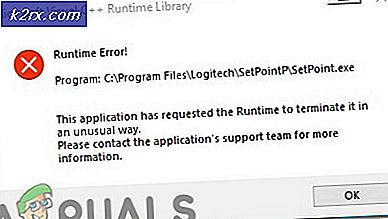
![[FIXED] Behauptung fehlgeschlagen: Array_Count in Ark](http://k2rx.com/img/107029/fixed-assertion-failed-array-count-in-ark-107029.png)